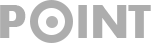Category: digilib-app
digilib-app
Andriod App for Ubiquitous Personal Study DigiLib is Android Application, base on partly of the concept of Ubiquitous Personal Study. DigiLib implement with Google Books web service, you need google account to
Read More
digilib-app
Download from: Google Play DigiLib By: edu2web.com – 2013年6月10日
Read More
digilib-app
関連文書 H. Chen and Q. Jin: “Ubiquitous Personal Study: Learning and Information Access Support through Cross Social Network Services,” Proc. ICCE2006/MULE2006, Beijing, China (Dec. 2006) 陳泓,竹井,張,金:“Cross SNS を活用した情報アクセス共有支援環境の提案”, グループウェアとネットワークサービスワークショップ2006論文集(2006年11月)
Read More
digilib-app
実装予定の機能: カスタム書棚の対応 オフライン機能の追加 (一時オフラインでも利用可能に) ソーシャル機能の追加 Twitter 投稿 Facebook 投稿 Google + 投稿 クラウド機能の追加(UPS Cloud) メモなど、クラウドに保存、グループ共有できる 分散ネットワーク構築(XSNS)
Read More
digilib-app
ノートは、読書及び創作の場所である。図は1996年ころの構想である。 現在の実装は、図書ことの概要の表示、図書プレビュー、そしてメモを残すことができる。 図書は、書卓上どの棚に整理されていることも確認できる。チェックボックスで置き場所の置き換えることもできる。 メモはローカルに保存するが、将来クラウドに保存するように実装予定。
Read More
digilib-app
書卓は、日常用書の置き場所である。 書卓には、下記の4個書棚がある。 Favorites: 0 To Read: 2 Reading Now: 3 Have Read: 4 それぞれ書棚のアイコンをクリックすると、書棚に図書が一覧表示される。 図書の表紙アイコンをクリックすると、Note画面へ移る。
Read More
digilib-app
個人図書のタ イトル取り込みはいくつの方法があります。 1. 実図書のバーコードスキャンにより取り込み (TBD) 2. キーワード検索により対象図書をみつけ、取り込み 3.Google Booksにあらかじめ用意したWeb画面よりインプットする。 http://books.google.com/books
Read More
digilib-app
書斎には個人の図書は複数書棚に整理されている。 書斎に初期は下記の書棚があり、Google booksサイトで追加可能。 Favorites: 0 Purchased: 1 To Read: 2 Reading Now: 3 Have Read: 4 Reviewed: 5 Recently Viewed: 6 …
Read More
digilib-app
DigiLibアプリは、Google playよりダウンロードして、インストールしてください。 DigiLibアプリ利用するには、Google アカウントで Google Booksにログインする必要があります。アカウントをお持ちでない場合は、こちらでアカウントを登録できます。 アプリが起動すると、自動的にGoogle Booksへ接続する。 もし上記の画面のまま、何らかの原因で、Google Booksへ接続が上手くできないと考えられる。しばらくして、歯車(Account and setting)のアイコンをクリックして、「Sync」アイコンで手動再接続してください。 認証 初回はGoogleアカウント認証画面表示される。 認証後, Google Books へのアクセスの許可が求め、許可して次へ進める。 許可後Google BooksユーザIDが表示され、書棚一覧が取得される。その際許可認証Tokenが本体に記憶される。 次回から記憶された認証Tokenを利用して、書棚の取得を試みる。認証 Tokenの有効期限過ぎたら、再認証が必要である。 再認証 有効期間でも、logoffして、アカウントの再認証ま たはアカウントの切り替えが可能である。 歯車(Account and setting)のアイコンをクリックして、「EXIT」アイコンでlogoffしてください。
Read More
Posts navigation